本レビューはジグソープレミアムレビューになります。
レビューは3つ、
① INTEL Corei7 2600K (ベンチマークなど性能に関わる内容を記述しています。)
② ASUS® P8Z68-V PRO/GEN3 (自作方法&マザーボードの内容について記述しています。)
③ ジグソー杯・オーバークロック・コンテスト(OC手順とスコアについて記述しています。)
上記リンクよりご覧になりたい製品レビューを選んで頂ければと思います。
■目次
・外観
・付属品チェック
・仕様
・PC自作 ←動画アリ
・騒音チェック
・総評
そういえばASUSのマザーボードは自分用として扱うのは初めてです。
へそ曲がりなのでしょうか?
家族・友人には一番最初に勧めるメーカーなのですが。(笑
ASUSのマザーボードといえば、
この爽やかな青色のヒートシンクとブラケット、コネクター群ですよね。
GIGABYTEも最近までそうでしたが、方向転換して真黒になっていましました。
どちらが好きかといえば今のGIGABYTEのほうが、オシャレな感じはしますが、、、
ASUSは血のように燃える無敵のマザーボード「Maximus IV Extreme-Z」がありますからね。
例えオーバークロックをしなくとも、
あの赤色が欲しい為だけに買いそうなってしまいます。
さすが一般的なZ68系マザーボードでもワンランク高いお値段はするだけはあり、
様々な付属品が付いていました。
ここ最近AsrockやECSなどコストパフォーマンスに優れるマザーボードを
チョイスしていた事もあって付属品の多さに驚きました。
・ユーザーマニュアル(日本語!)
・ASUS Q-Shield
・SATA 3Gb/s cable * 2
・SATA 6Gb/s cable * 2 ・・・白黒のSATAケーブル
・SLI bridge * 1
・Q-connector (2 in 1)
・ASUS USB 3.0 ブラケット * 1
・ドライバーCD
いままで外国語のユーザーマニュアルばかり触ってきましたので、
日本語で全て書かれたマニュアルを読むのは初めてです。
英語で表記されたマニュアルでも問題ないという事は分かっていても、
やはり母国語で書かれていると理解度がまるで違います。
PC自作を始めるときにもっと早く日本語マニュアルの入ったマザーボードを選んでいれば、
変な苦労なく知識や経験を得られたのではないかと今になって思うほどです。
特に、ASUSのマニュアルは日本語表記にオカシイ所などなく、
かつ詳細丁寧に書かれている為、非常にわかり易い。
PC自作教本として1000円以上の価値はあります。
Q-ShieldにQ-connectorなどは、"ASUSしか無い付属品"です。
非常に便利でかつ、所有欲を満たしてくれる一品です。
SATAケーブルも安物マザーに入っているようなペラペラの硬いケーブルなどではなく、
非常に柔軟性のある取り回しやすいケーブルでした。
サプライ用品として購入すれば、1本800円以上はしそうです。
その他、SATA3ブラケットやSLI bridgeなど、
別途購入すれば意外とお金が掛かる付属品が入っており、
これだけで大変お買い得な感じがします。
本製品「P8Z68-V PRO/GEN3」の仕様を下記に示します。
【CPU】Intel Socket 1155 (Core i7/i5/i3/Pentium/Celeronプロセッサ対応)
【チップセット】Intel Z68
【メモリ】4 x DIMM, 最大32GB
※ DDR3 2200(O.C.)/2133(O.C.)/1866(O.C.)/1600/1333/1066
【グラフィック】HDMI/DVI/VGA ポート
【拡張スロット】
① PCIe 3.0/2.0 x16スロット (シングルx16モード or デュアル x8モード) x 2
② PCIe 2.0 x16スロット (x4モード, PCIe x1 / x4デバイスに互換性あり) x 1
③ PCIe 2.0 x1スロット *2
④ PCI * 2
【ストレージ】
①INTEL:SATA 6Gb/s ポート x 2
②INTEL:SATA 3Gb/s ポート x 4
③Marvell:SATA 6Gb/s ポート x 2
④JMicron:eSATA 3Gb/s ポート x 1
【LAN】Gigabit LAN x 1
【Bluetooth】Bluetooth V2.1+EDR
【オーディオ機能】Realtek ALC892
【IEEE 1394】IEEE 1394 x 2(内2つは内蔵ポート)
【USB】
① ASMedia:USB 3.0 ポート x4(内2つは内蔵ポート)
② Intel:USB 2.0 ポート x 14 (内6つは内蔵ポート)
Ivybridge Readyということで、PCIe 3.0に対応しています。
SandybridgeではPCIe 2.0動作までになりますので、注意が必要です。
また、
黒色のPCIe *16スロットはPCIe x1_1スロット、PCIe x1_2スロット、eSATA3Gポート、USB3_34ポートと帯域を共有しており、出荷状態ではオンボード機能を有効にするためにx1モードになっています。
つまり、本マザーボードはシングルGPUでx16動作、デュアルGPUでx8 + x8動作、
3本目のPCIe 2.0はx4できるものの、トリプルGPUによるSLI&CFXは実質的に使えないという事になることに留意する必要があります。
デュアルSLI&CFXを超える力を試したいって人は
明朝、「X79でやれやぁ!」っていうINTEL神のお告げが下ると思います。。。
==オンボードチップ&コネクター類解説==
マザーボード上のオンボードチップ及び機能、コネクター類についてご説明したいと思います。
■ バックパネルコネクター
上図左上から順番に、
---------------------------
① USB 2.0ポート x 6
② Bluetooth モジュール x 1
③ eSATA 3Gb/s x 1
④ 光デジタル S/PDIF 出力 x 1
⑤ HDMI x1
⑥ VGA(D-Sub) x 1
⑦ DVI x 1
⑧ LAN ポート x 1
⑨ USB 3.0ポート x 2
⑩ オーディオ ジャック x6
---------------------------
最新マザーボードという事で、
Bluetoothキーボードやマウスと簡単に接続できるモジュールや
HDMI出力端子など新しい入出力端子が増えています。
ということは、
レガシーな入出力端子が消えるという事でもあって、、、
昔懐かしのPS2端子が無くなっているのに組立中に気づいて、
焦ってPCショップにPS2-USB変換ケーブルを買いに走ったのは良い思い出。
変換ケーブルに相性が出て、スリープから失敗するぞコンニャロー!
■ SATAコネクター
左からINTEL Z68チップNATIVEのSATA2 * 4ポートにSATA3 *2 ポート、
Marvell 88SE9172チップのSATA3 * 2ポート。
やはり気になるのは88SE9172チップの性能ですが、
調べてみる限りZ68 SATA3.0に遠く及ばないようです。
よほどSSDを多く搭載する予定ではない限り、
Z68 SATA3を推奨します。
INTEL系マザーの特徴の1つですが、最上位X79マザーとの差別化を図るために、
Z68のようなミドルクラスマザーボードは帯域を狭くとる傾向がありますね。
SSD4発でRAID0するような人にはX79を買ってほしいということでしょう。
私個人としてはチップセットネイティブじゃなきゃSATAは使わない派なので、
Marvell SATA3はBIOS上で無効化しました。
使わないものは「無効化」する。安定への第一歩です。
■ EPU&TPU&Mem OK!スイッチ
写真左からEPUスイッチ、TPUスイッチ、Mem OK!スイッチになります。
EPUスイッチをONにすることにより自動的に省電力機能が働き、
性能に影響が出ない範囲で全自動で消費電力を抑える制御を行います。
Windows上で動作するソフト「AiSute II」から詰めた設定をすることもでき、
性能を落として消費電力を最低限に抑えることなどといったことも出来ます。
TPUスイッチは、ONにすることにより自動的にCPUのオーバークロックしてくれます。 が、
自動的に倍率を弄ってはくれません。
Sandybridgeは前述でご説明したように殆どBCLKを上げれないため、
BCLK103とか中途半端なオーバークロック状態でSTOPしてしまいます。
型落ちのCorei7 860などでは、それなりに有効な機能だったようですが、
Corei7 2600K世代では無駄な機能といっていいかもしれません。
Mem OK!スイッチは、所定の設定で相性がでて動作しなかったメモリを差していた場合に有効なスイッチで、長押しすることで機能が発動し、そのメモリがマザーボードで安定的に稼働するスピードまで自動的に調整してくれる機能です。
つまり、9-9-9-24-2Tのメモリを11-11-11-27-2Tなどに変えるということなので、
手動で弄れる人は使わなくてよい機能でしょう。
また、設定以外でもメモリ相性は存在しますので、
その場合は諦めるしかなさそうです。
■ 電源&リセットスイッチ
最近のマザーボードの流行りなのか、まな板状態でも電源ONOFF&リセットできるようにスイッチが配置されています。
正直、まな板状態で検証するような人間が電源スイッチなどのアクセサリーを購入していないとは思えず、あれば便利だけど無くても困らない機能個人的No.1にランクインしています。
それよりも、上位モデル「P8Z68 DELUXE/GEN3」についているPOSTコード表示板のほうが100倍有用です。
良く似た機能で「POST State LED」というCPU,DRAM,GPU,ストレージなどで問題があればLEDの点灯で知らせてくる機能がありますので代用は効きますが、やはりコードで何が問題なのか教えてくれるほうが問題の切り分け速度が違います。
■ Asmedia USB3.0
いつまで経ってもチップセットネイティブにならないUSB3.0ですが、
安定と信頼のNECチップ(今はRenesas(ルネサス)という名前に変更されています。)では無く、
Asmedia ASM1042という安物チップが載っています。
ルネサスチップは高価なのと供給不足で高級マザーボードしか採用されなくなっているようです。
ネットで調べる限りではEtronよりは安定している模様なので、
この辺りは割り切って使うしかないかな?という感じはします。
ちなみに、ASUSがAsmediaの筆頭株主らしいです。そりゃ使うわな。
■ INTEL 82579
きっとINTEL LANが載っているというだけで指名買いをする人もいるんじゃないか?とも思うくらいRealtekには苦渋を舐めさせられた事がある私ですが、このマザー最大の良心といえばコレ。
オンボードでINTEL製のネットワークコントローラーが載っている。
~~~~~~~~~~~~~~~~~~~~~~~~~~~~~~~~~~~~~~~~~~~~~~~~~~~~~~~~~~~~~~~~~~~~
という事。
単独でINTEL製のネットワークカードを買えば4000円ぐらいの出費になりますので、
これは非常に有り難い。
■ Realtek ALC892
恐らく最もポピュラーなオーディオコントローラーALC892。
恐らくこのマザーの素晴らしいチップ群の中で最も悲しいチップ。
出来るならばオンボオーディオの中で最も素晴らしいと言われる「ALC889」が欲しかった。
しかし、それは「P8Z68 DELUXE/GEN3」との差異を付けるためにはしょうがない所か。
今回レビューさせて頂くパソコンのパーツ構成は、
PC構成
【OS】Windows7 Ultimate 64bit
【CPU】INTEL Corei7 2600K
【CPU cooler】CNPS9900 MAX RED LED
【MB】ASUS P8Z68-V PRO/GEN3
【RAM】Corsair CMT6GX3M3A1866C9
【SSD】Plextor PX-128M2P
【GPU1】MSI R5870 Lightning Plus
【GPU2】HD-587A-ZNF/ZNF9
【CASE】Antec DF-85
【PSU】Antec HCP-850
になります。
簡単にですが、マザーボードへパーツの組み込みと、
ケースにマザーボードを収める方法についてご紹介したいと思います。
マザーボードにCPUとCPUクーラーを組み込む方法については、
此方でご紹介しています。
① メモリーの搭載
② まな板状態での動作確認
③ パソコンケースへマザーボード&GPUの組み込み
④ 完成
CPUクーラーやメモリーなど組立動画と異なる所があるけどキニシナイ!
(できる限り標準的な組立動画を説明したかったので。。。)
この後、火を入れて不具合など無いか確認すればパソコン組み立ては完了になります。
今回のオーバークロック杯用に組んだパソコンの騒音テストを行ってみました。
パーツ自体をオーバークロック向けのものをチョイスしていますので、
メモリークーラーなど耳につく高音などがあるようです。
これから更にファンコンやBIOS上の設定などで詰めていけば、
オーバークロックしていても良く冷えて静かなゲーミングPCの完成となります。
それにしても、、、
ケースカラーに合わせてLEDファンの色を統一しましたが格好良いですね。
今回初めてASUSのマザーボードを弄る機会に恵まれたわけですが、
本製品「 P8Z68-V PRO/GEN3」はオンボードチップや機能を含めて、
今まで使ってきたマザーボードの中で最も優れたマザーボードであるという認識を持ちました。
INTEL製のネットワークコントローラーを始めとするコストの掛かっているチップセット群、
ASUS独自の技術による非常に安定した電源回路。
特にオーバークロック時の昇圧特性やメモリとの相性など、
操作に対して非常に素直に反応してくれる印象があり、
いままで使ってきた癖のあるマザーボードは何だったんだと訝しげたくなるほどです。
負荷時の特性が安定的であるという事は、
当然通常時や長期使用においてもその安定性は揺るぎ無い物であると認識できます。
若干高い価格帯のマザーボードにはなりますが、
逆にこれだけの製品をこの価格帯で出してしまっていいのか?と問いたくなるほど、
性能と機能、安定性が素晴らしく、逆に非常にコストパフォーマンスが優れていると感じるほどでした。
「P8Z68 DELUXE/GEN3」といくつかの機能差はあるものの、
性能や安定性には直接寄与しない部分になりますので、
「その機能が無ければ!」という人でなければ本製品「P8Z68-V PRO/GEN3」を買えば、
殆どの方は満足されるでしょう。
最後3つ目のレビュー「ジグソー杯・オーバークロックコンテスト」では、
私のオーバークロック方法のご紹介などさせて頂きながら、
上位入賞を目指して3DMARK Vanttageのベンチマークを重ねていきたいと思います。
本当にこの素晴らしい製品をご紹介させて頂く機会を与えて頂けましたZigsow関係者様と、
ここまでの駄文長文に付き合って頂いた皆様に感謝しております。
どうもありがとうございました。
今後ともよろしくお願いいたします。









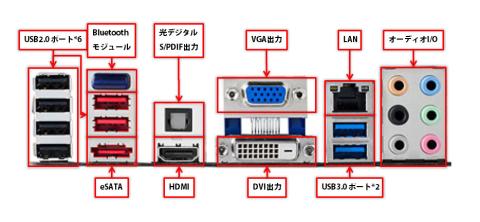











けんこうさんさん
2012/01/13
空冷で5GHz越えすると後は温度と電圧のチキンレースですが・・・
良く耐える良いM/Bですよねw
ジグソー杯、頑張りましょう!^^
きっちょむさん
2012/01/14
3DMARKテスト終盤でブルスクでストップしてしまいます。
原因さえ究明できれば52倍の活路も見出せそうです。
>>ジグソー杯、頑張りましょう!^^
コンテスト楽しいですねぇ^^
人と競うOCは初めてなのでワクワクしてます。
kenさん
2012/01/27
色々と詳細に書かれているので、このマザーの特徴や良さが良く分かりました。
良いマザーですね。
きっちょむさん
2012/01/27
コメありがとうございます。
マザーの基盤に乗っているチップに着目していくと、、
本製品のような高品質マザーと安物マザーの違いが分かって役に立つこともあります^^
搭載チップと機能を考えれば、、このマザーはかなりコスパ高いですよ。
リンさん
2012/01/28
動画いいですね><
私もやろうと思ったのですが今回も断念してしまいましたorz
読み応えのあるレビューありがとうございました!
きっちょむさん
2012/01/28
お褒めの言葉ありがとうございます。
写真だけではやはり伝わり切れないものがありますので、
動画をできるだけ使いたいと考えています。
なかなか時間が無いとできませんが;